Cómo hacer un Video de imágenes con música
Con modernos teléfonos inteligentes que cada vez más sofisticadas cámaras la gente está tomando más y más fotos, y con esa costumbre de grabar todo lo que hacemos en forma de imagen, ha llegado una tendencia para la visualización de fotografías en forma de vídeo, con música adicional para proporcionar una experiencia completa de audio y video, en lugar de mirar de simples imágenes estáticas. Pero ¿cómo ir sobre esto? Con el software adecuado es muy fácil, y Wondershare Video editor es tan fácil como puede ser. Voy a guiarte a través del proceso para mostrar cuán rápidamente puede convertir tus fotos en una experiencia de visualización multimedia.
1. Instale Wondershare Filmora (originalmente Wondershare Video Editor)
Como con cualquier software, se inicia con la instalación, puede encontrar al instalador aquí y una vez descargado el instalador, establecer el curso de la instalación. Si su software de firewall le pregunta por el instalador que conecte a internet para descargar las actualizaciones y después de un cortocircuito mientras que usted estará en la pantalla del menú de Video Editor.
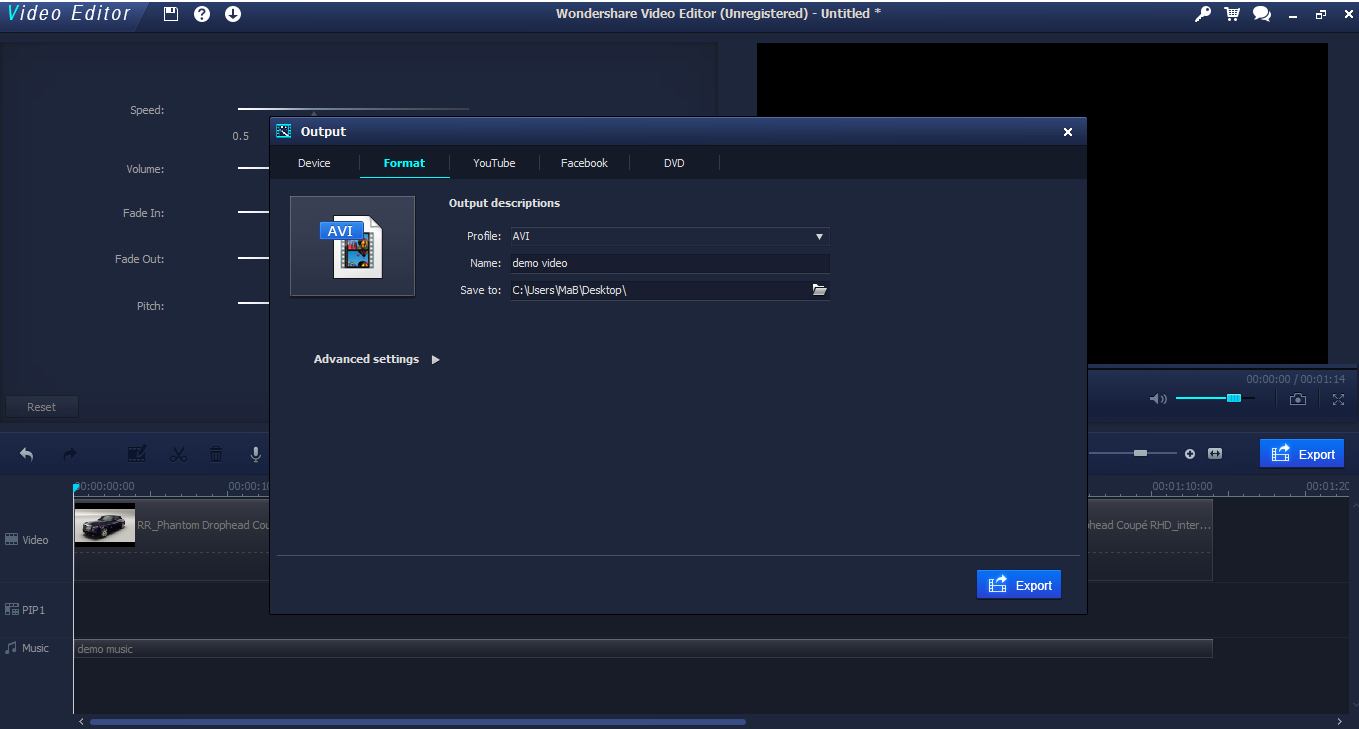
2. importar imágenes
Para lograr esto hacer clic en el ' botón de importación en la parte superior izquierda, esto te presenta dos opciones, importar o importar carpeta. La primera le permite importar archivos simples o múltiples, el último una carpeta entera.
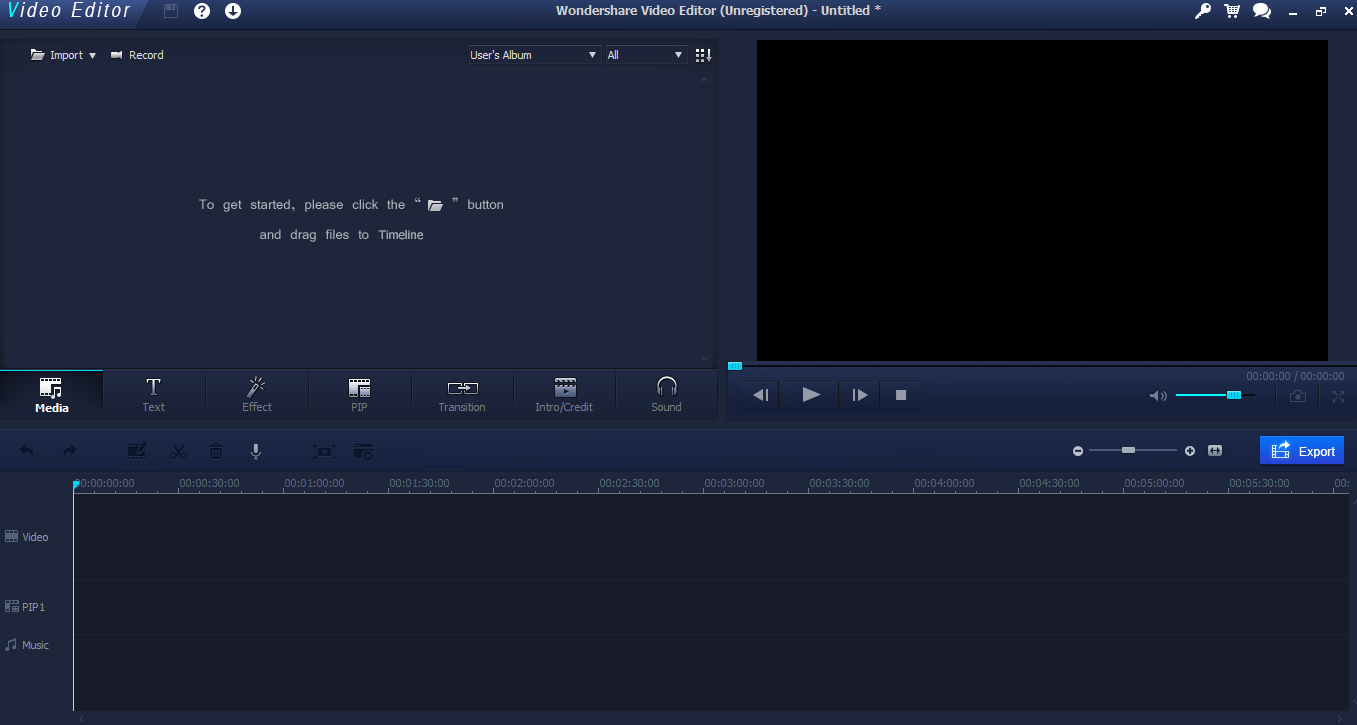
Una vez que haga una selección que se obtiene la norma de funcionamiento navegador de archivo, desplácese hasta los archivos o carpeta desee y selecciónelo. Aquí estoy haciendo un montaje de foto por lo que he seleccionado algunas imágenes de un coche agradable, manteniendo pulsada la tecla Mayús que pude seleccionar a la vez y luego importados en el programa como vemos aquí.
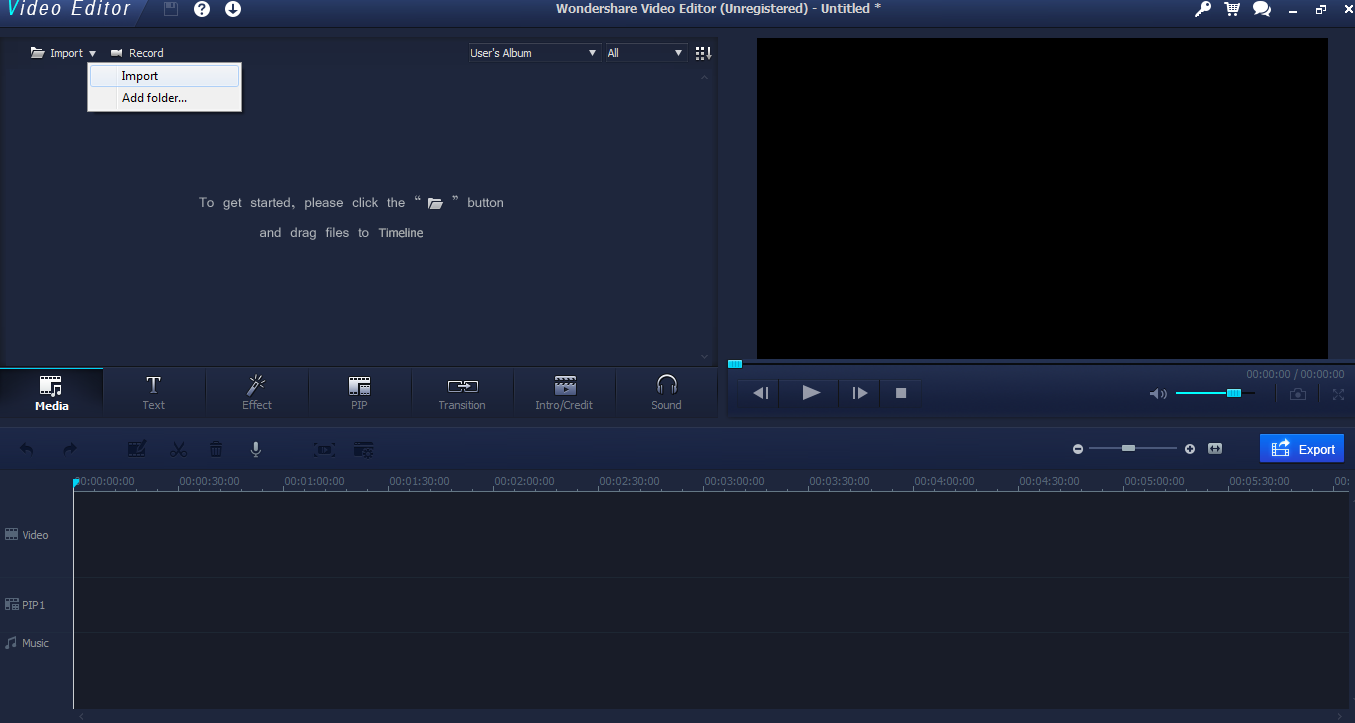
3. arrastrar y soltar imágenes a la línea de tiempo
Como con muchos video software de edición, el espacio de trabajo se centra en la línea de tiempo en la parte inferior, donde se alinean sus imágenes, efectos y audio. Quieres tu video para ser compuesto de su picturea, ao que necesitan para estar en la sección de videos. Simplemente tome su primer cuadro y arrástrelo hasta el área de video, como podemos ver aquí.
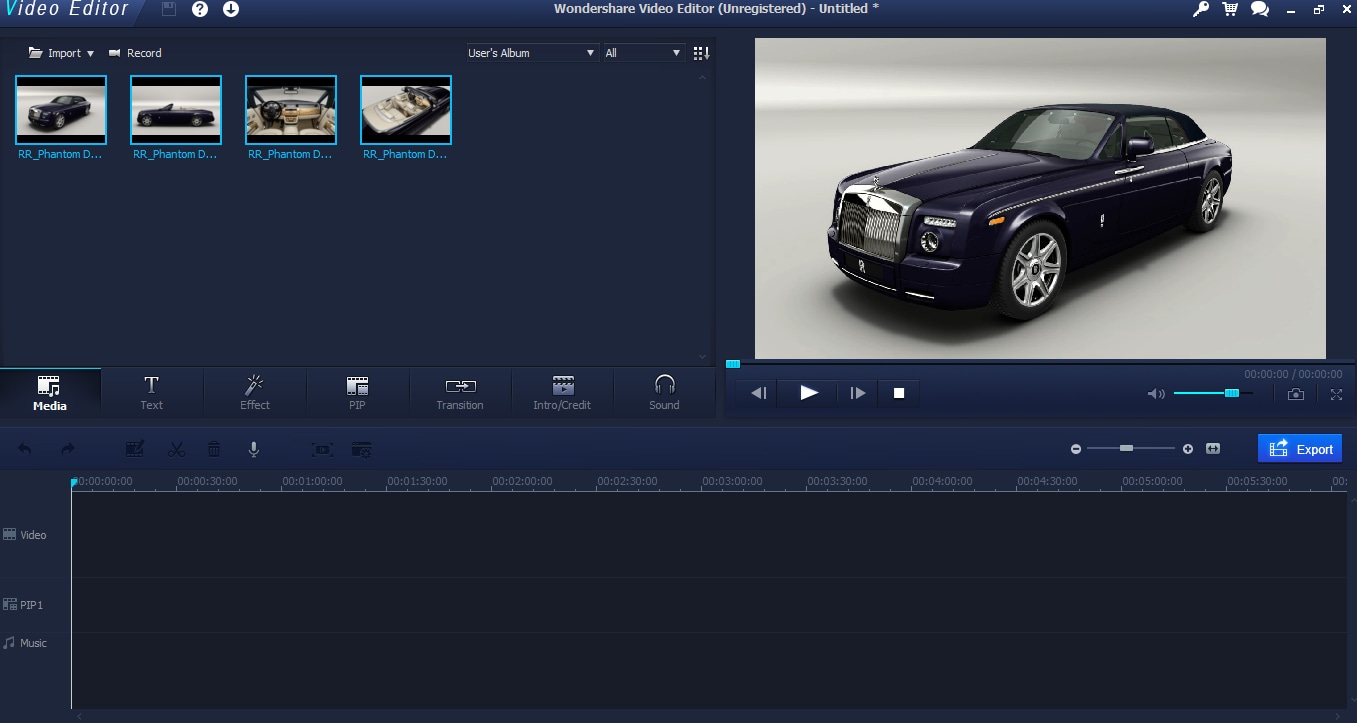
Ahora, probablemente se puede ver el problema. Esa foto no ocupa mucho espacio. El ancho de la imagen es representativa del tiempo en pantalla, y como lo vemos por defecto es sólo alrededor de 1 segundo. Esto puede adaptarse para algunos tipos de montaje de video, pero aquí estoy trabajando con imágenes sólo 4, por lo que necesito para durar más tiempo que.
4. editar en línea de tiempo y obtener una vista previa en pantalla
Por suerte bastante esto es fácil en Video Editor, seleccionando la imagen en la línea de tiempo que puedo arrastrar a la duración que desee, aquí yo voy por 20 segundos hacer un buen montaje.
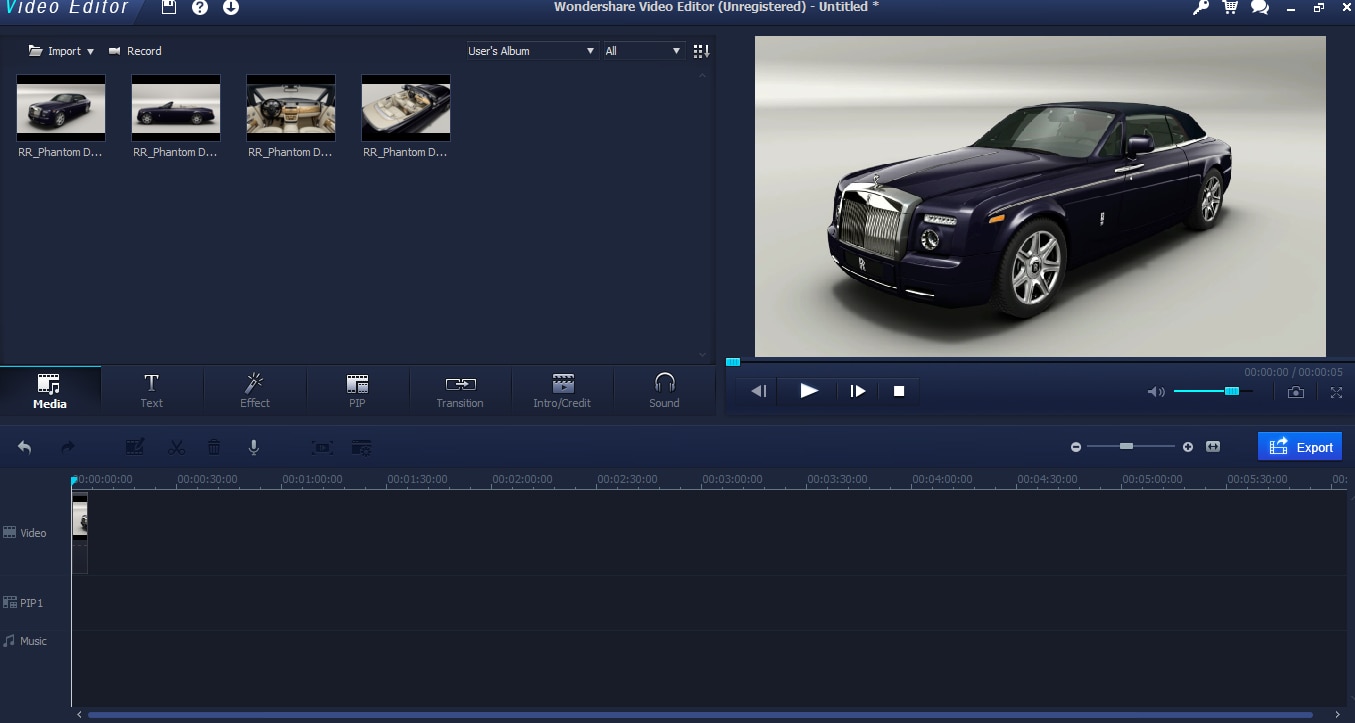
5. edición de herramientas como efectos, transiciones, imagen en fotos
Video editor te permite añadir algunos efectos agradables muy rápidamente y fácilmente mientras avanzas a lo largo. Puede añadir transiciones entre imágenes, esta es la manera que intercambiar. Esto se hace seleccionando las transiciones en el menú objeto y simplemente arrastrar uno al lugar donde se encuentran dos cuadros. Cuando se selecciona una transición, puedes escuchar en la pantalla para ver lo que se vería.
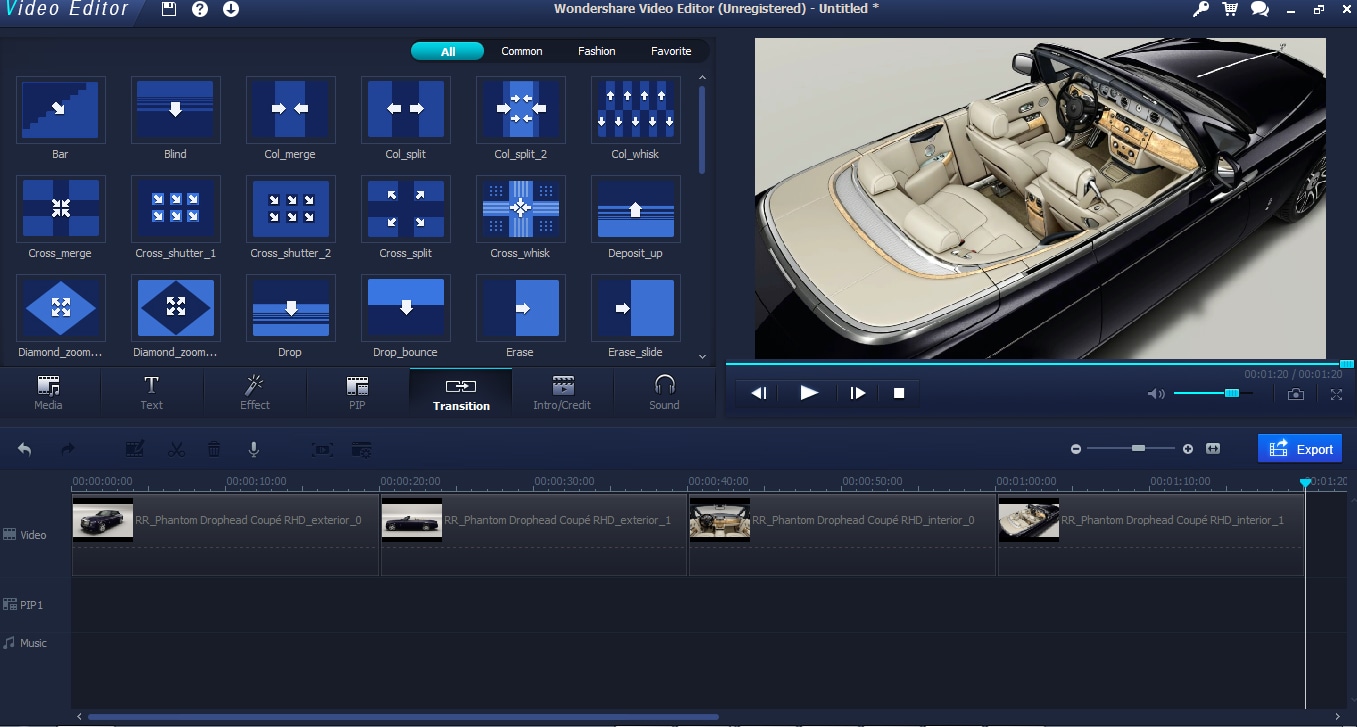
Colocó en un efecto de fade para mis fotos y añadido en cada cambio de imagen. Ajusta automáticamente el tiempo y así sucesivamente, simplemente arrástrelo a la Unión y eso es todo.
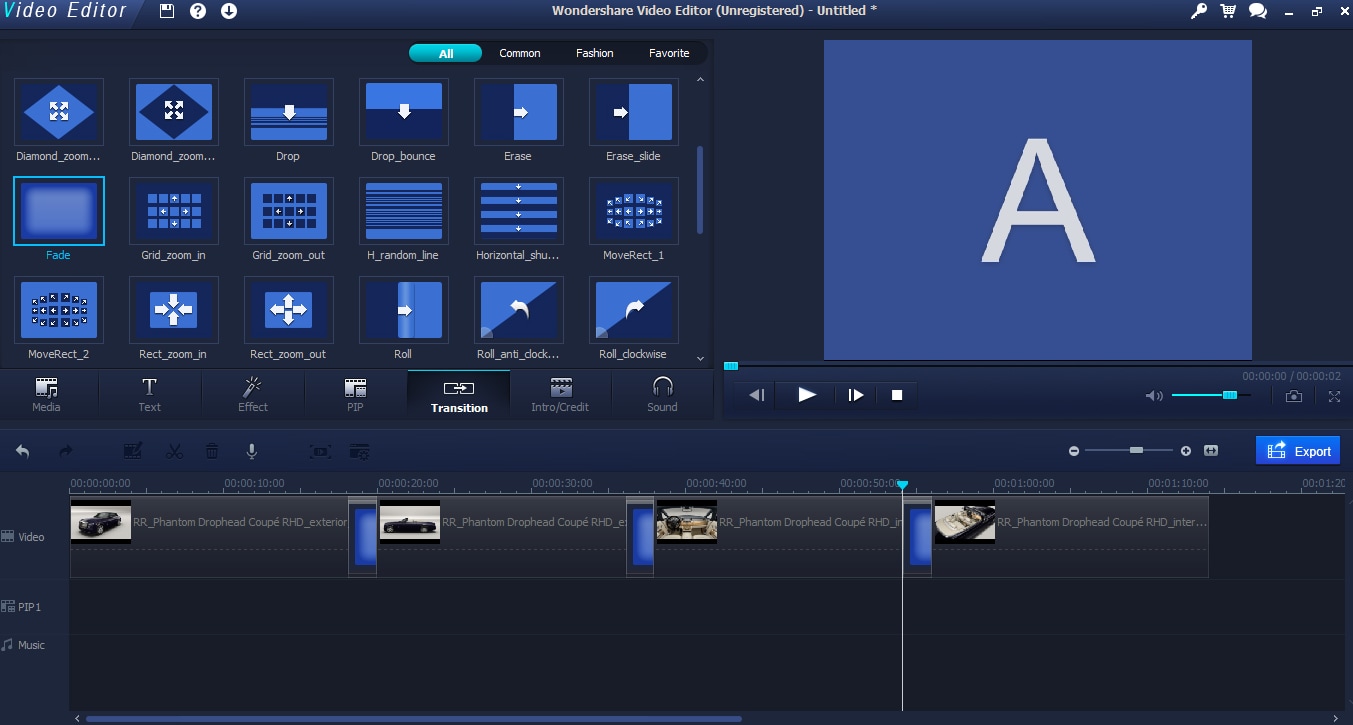
El otro efecto que puede Agregar son los efectos PIP, seleccionando la ficha PIP del menú de objeto se puede ver una gran variedad de cosas que puedes agregar a tu video.
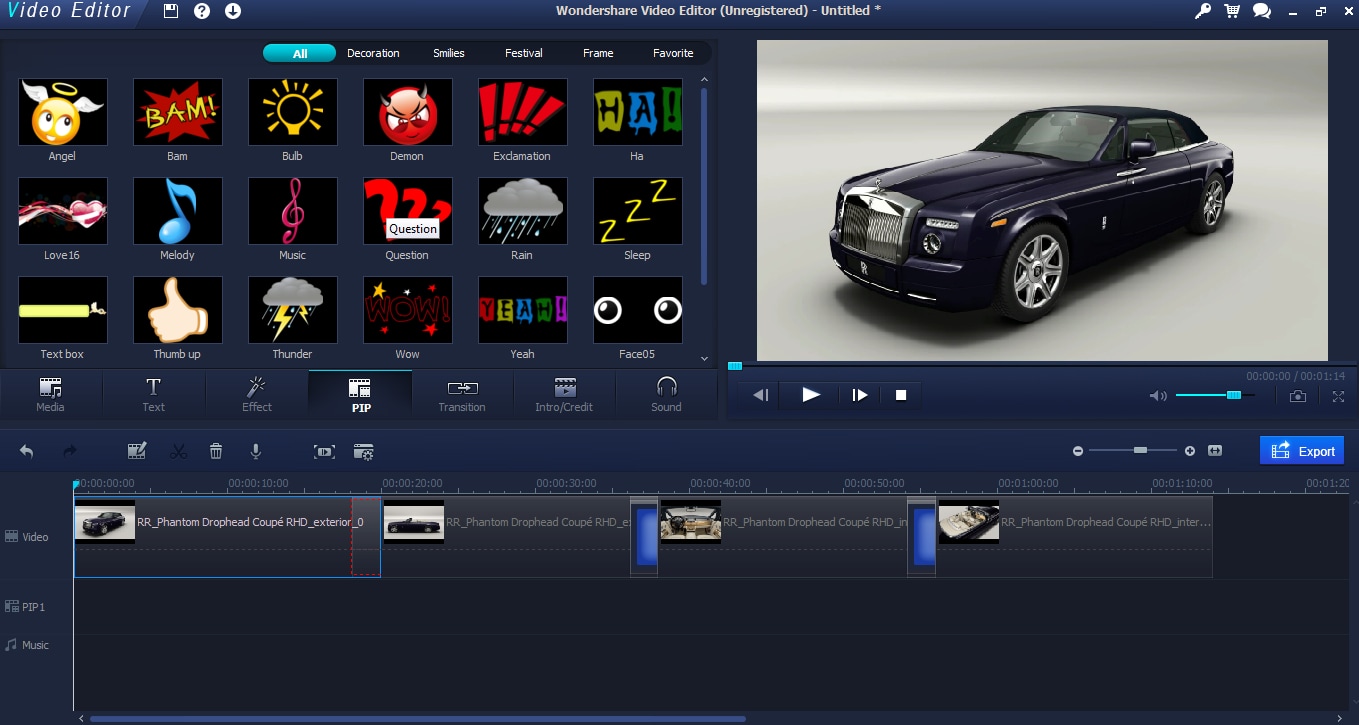
Hacer estos trabajos en las mismas transiciones de forma, que usted elija una y arrástrela hasta la línea de tiempo. Objetos PIP tienen su propia sección, debajo de la parte de vídeo.
Una vez allí, usted puede ajustar cuánto tiempo están en pantalla en la línea de tiempo normal, y en el reproductor de vídeo puede ajustar tamaño y colocación como podemos ver en esta captura de pantalla.
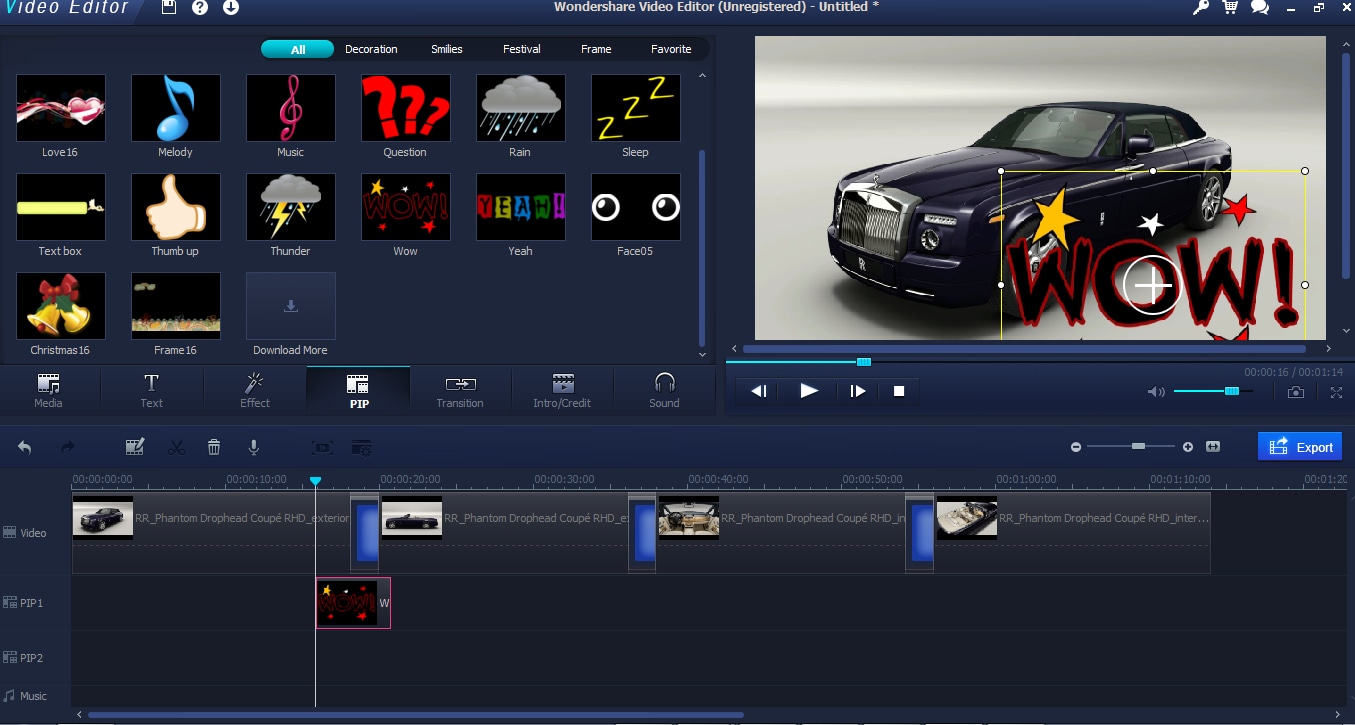
He decidido no tener objetos PIP en mi video al final, pero hay efectos para todo tipo de videos hay más más para descargar de Wondershare.
6. añadir música a las imágenes
El siguiente paso es añadir música. A menos que usted planea usar los efectos de sonido incluidos, tienes que volver al botón importar, e importar la música que desea utilizar. A continuación se muestra en el área de los medios de comunicación.
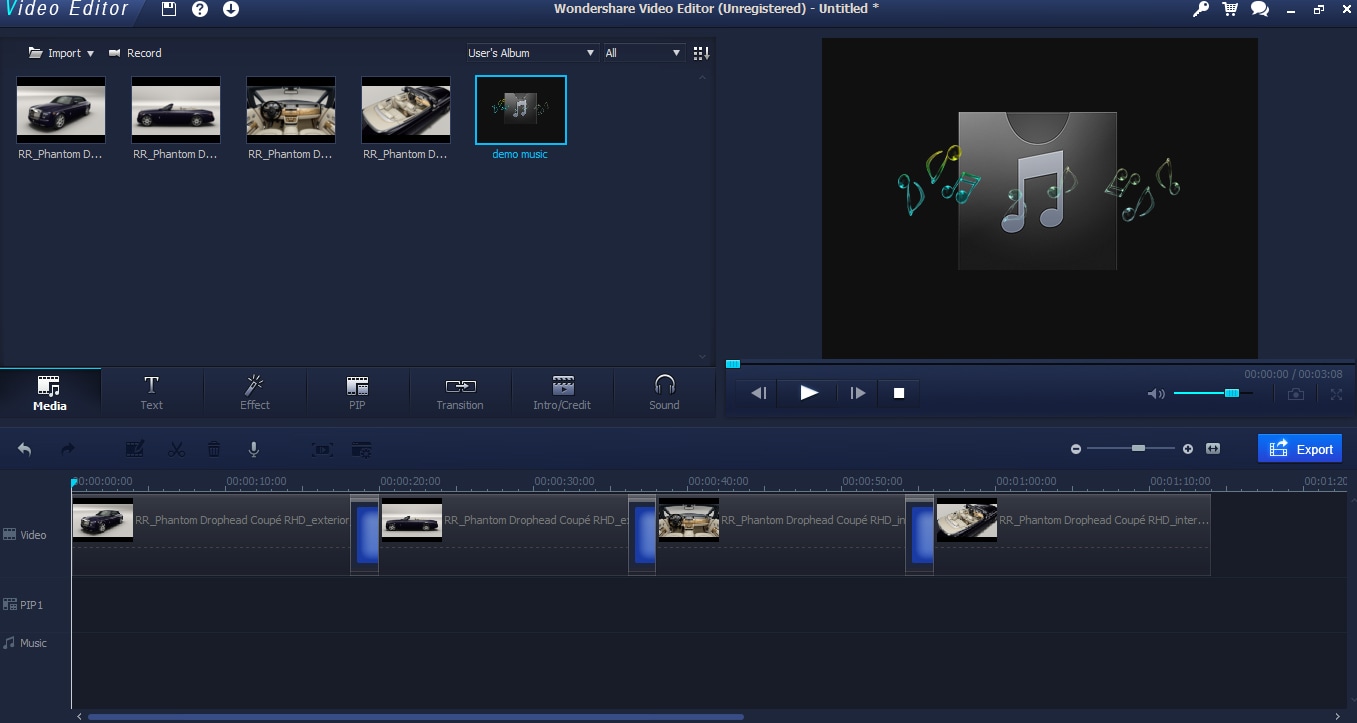
Una vez en los medios que puede, como con todo lo demás, arrastrar hacia abajo hasta la línea de tiempo. La música tiene su propio espacio en la línea de tiempo, así que arrastre el archivo hasta el fondo.
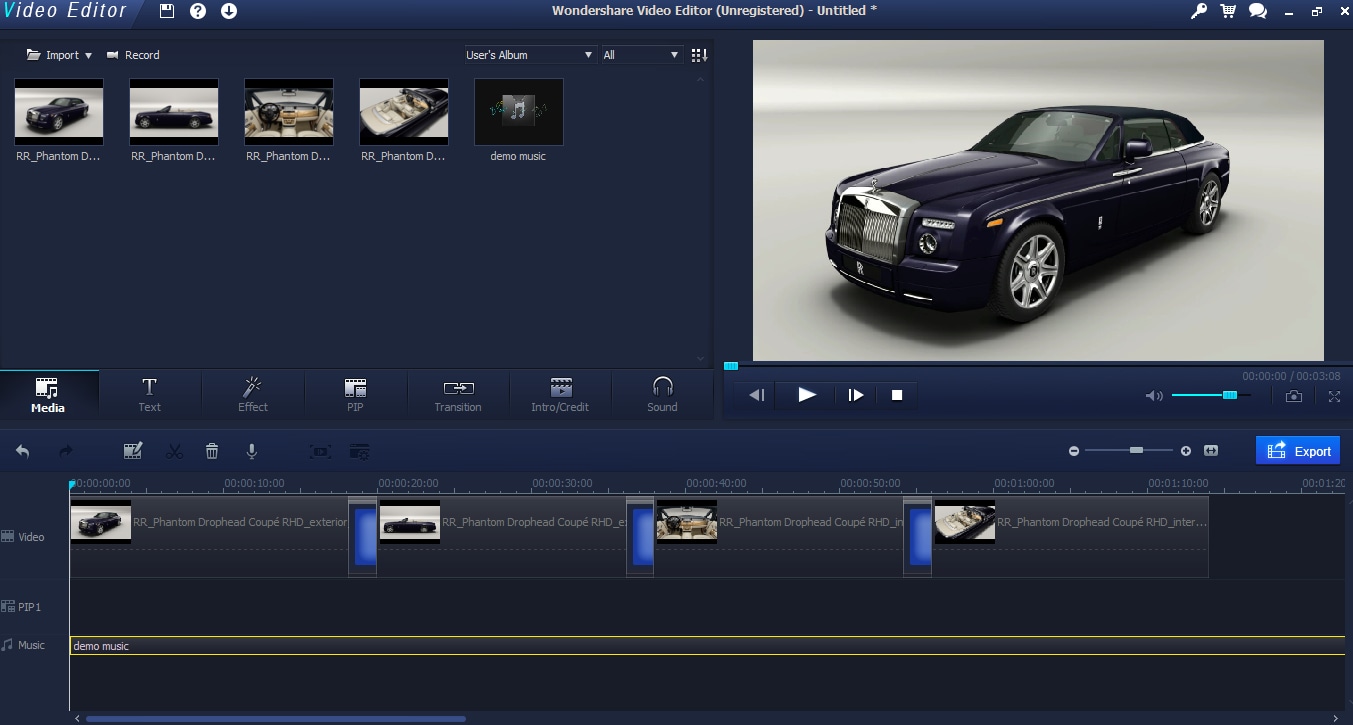
Ahora, a menos que haya planeado esto muy bien, el archivo de música no será la misma longitud que su vídeo. Aquí es mucho más corto. Esto no es un problema sin embargo, todo lo puedes dejar al mismo tiempo. En primer lugar a su guía hasta el final de las imágenes para tener una indicación clara de donde quiere cortar la música.
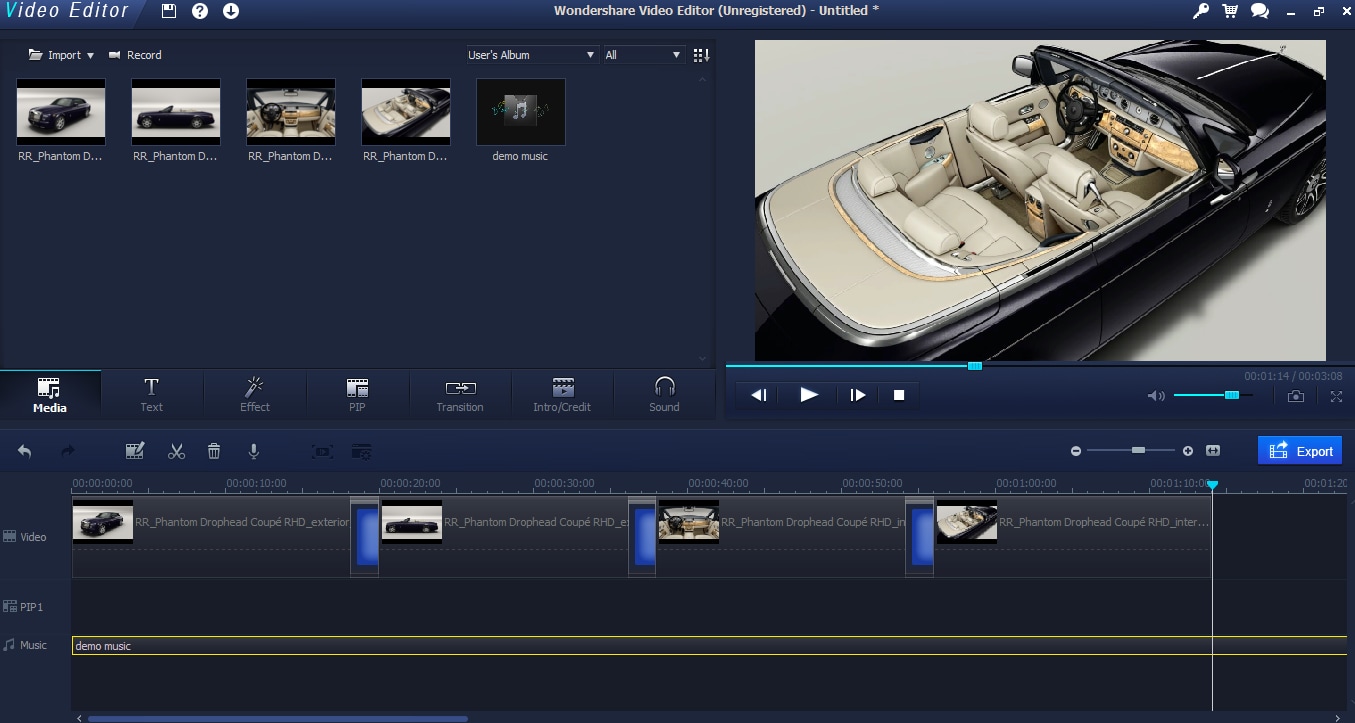
Luego selecciona split desde el menú de línea de tiempo, que es la imagen de 'Tijeras' justo por encima de la línea de tiempo de vídeo. Asegúrese de que su canción se destaca, haciendo clic split divide la pista de música en dos exactamente donde la guía de reproducción es, como podemos ver aquí.
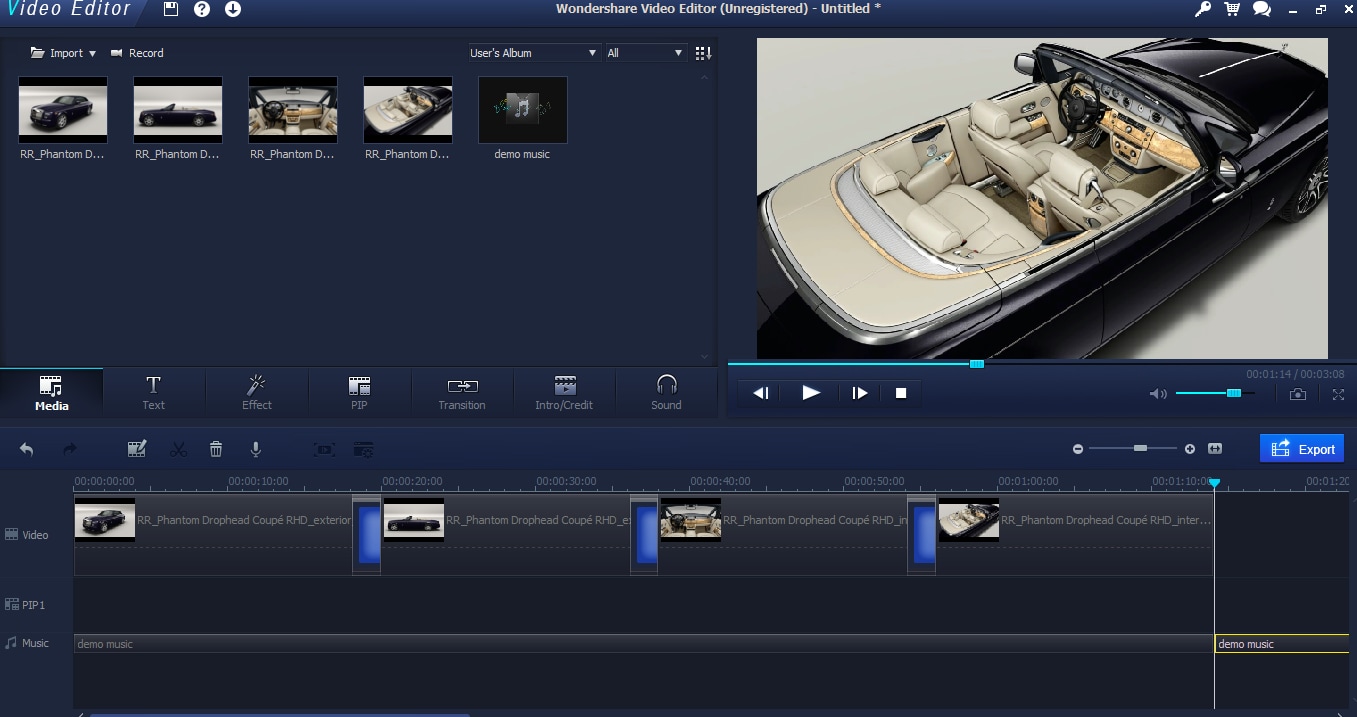
Ahora puedo seleccionar el tema después del final de los cuadros y a eliminarlo.
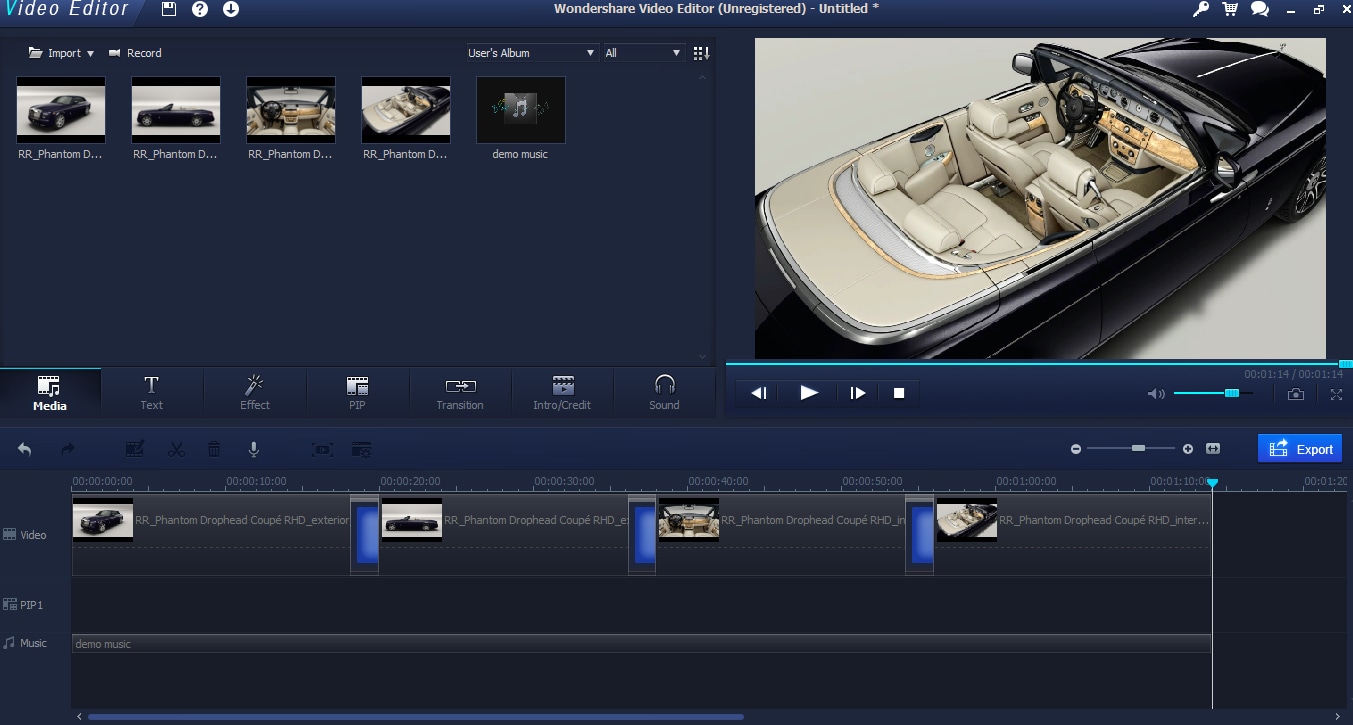
Entonces tenemos nuestra música y video en sincronía.
7. finales toques y exportación
Después de todo lo que tenemos establecido, puede ser un poco más pulido seleccionando el botón de edición con la canción seleccionada y traer para arriba el menú de edición de música.
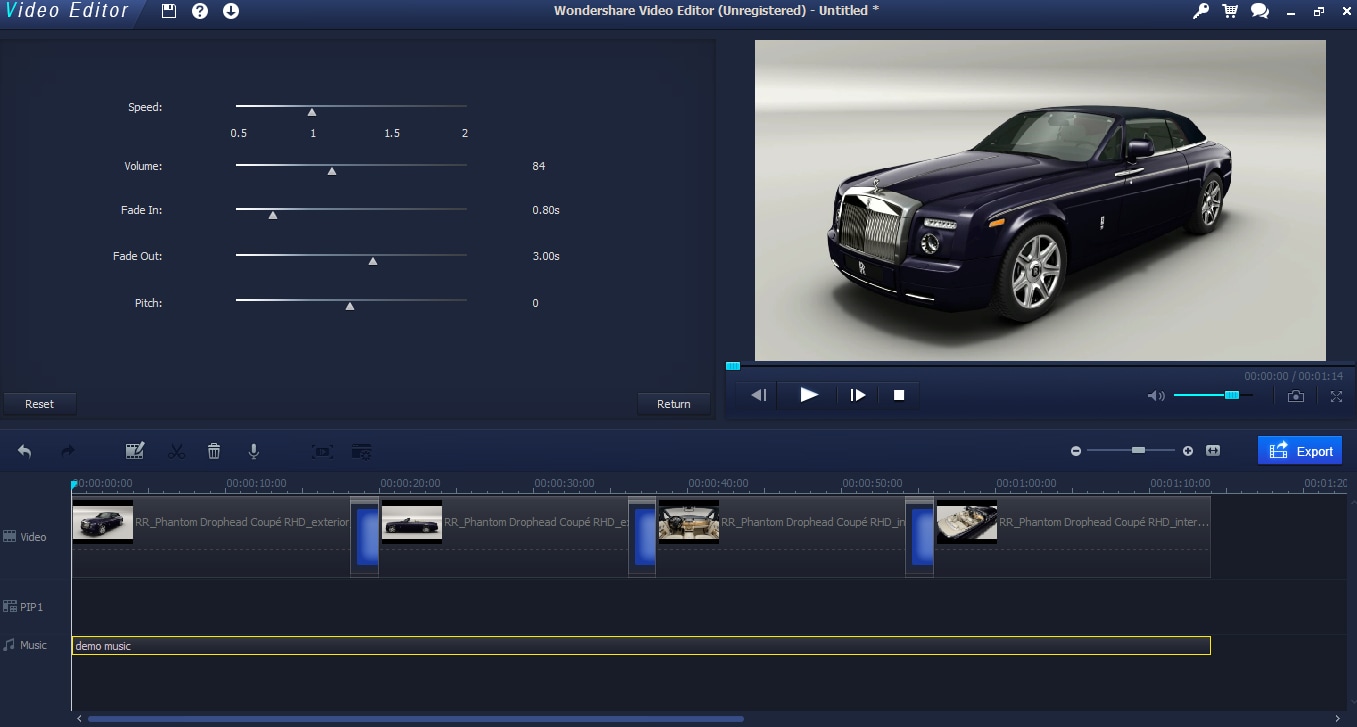
Aquí he añadido un fundido a más de 3 segundos al final del video, y un corto se descolora inmediatamente no vienen.
Por último, una vez que estés contento con todo, es hora de exportar el vídeo.
Selección de la toma de botón de exportación a este menú donde puede elegir qué formato le quieres el video en. Provechoso hay prests para diversos dispositivos como iPhones, PlayStation y así sucesivamente, así como la salida de DVD todos construido en. También manualmente puede elegir un formato y donde desea que el archivo exportado. Una vez que se hacen todas las opciones, haga clic en exportar y el archivo será procesado.
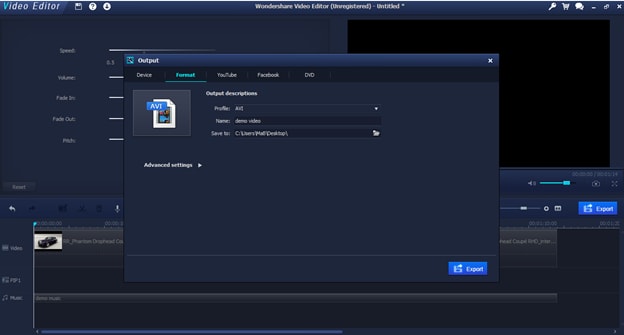
Y eso es todo! Que acaba de crear un buen video con música y fotos con Wondershare Video editor. Descargar la versión gratuita de esta herramienta de edición de vídeo más abajo.


